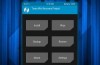Om du vill att root, blinka en egen ROM, eller på annat sätt gräva i inälvorna för din Android-telefon, en custom recovery som TWRP är ett bra sätt att göra så. Här är hur man blinkar det på telefonen.
RELATERAD ARTIKEL Vad är en Custom Recovery på Android, och Varför Skulle jag Ha En?
Vad är en Custom Recovery på Android, och Varför Skulle jag Ha En?
Vill du installera en anpassad Android ROM — med andra ord, en tredje part version av operativsystemet Android —… [Läs Artikeln]
Telefonen är “recovery environment” är ett program som du sällan ser. Det är vad som telefonen använder för att installera Android-uppdateringar, återställa sig till fabriksinställningarna, och utföra andra uppgifter. Googles standard recovery mode är ganska grundläggande, men ersättningar till tredje part–som Laget Vinna Recovery Project (eller TWRP)–gör att du kan göra säkerhetskopior, installera Rom, roota telefonen, och göra en fan av mycket mer. Så om du letar efter ett tungt justera din telefon, du kommer förmodligen att behöva en. Du kan läsa mer om hur anpassade återvinningar arbete i vår artikel om ämnet. I dag, vi kommer att visa dig hur man installerar en.
För det första: att Låsa upp Enheten och Kontrollera att Den är Kompatibel
Denna process kommer endast att fungera om du har låst upp din booloader. Så om du inte har gjort det ännu, kolla in vår guide för att komma igång. Sedan, när du är klar, kom tillbaka hit till flash TWRP. (Om din telefon bootloader är inte dessa, måste du flash TWRP med hjälp av någon annan metod.)
RELATERAD ARTIKEL Hur du Låser upp Din Android-Telefon Bootloader, det Officiella Sättet
Hur du Låser upp Din Android-Telefon Bootloader, det Officiella Sättet
Låsa upp din Android-telefon bootloader är det första steget att böka och blinkande anpassade Rom. Och som, i motsats till populära övertygelse,… [Läs Artikeln]
Dessutom, se till att det finns en version av TWRP tillgängliga för din telefon, och göra lite forskning på TWRP webbplats och XDA-Utvecklare för att se till att det inte är något påhitt. Till exempel: vissa nya telefoner som Nexus 5X kommer som standard krypterade, men när TWRP första kom ut för Nexus 5X, det inte har stöd för krypterade telefoner. Så Nexus 5X användare, antingen var tvungen att torka och dekryptera sin telefon innan du installerar TWRP, eller vänta några månader för att få en uppdatering till TWRP som stöds av krypterade enheter. Se till att du är medveten om vilken enhet som är specifika egenheter som denna innan du börjar processen.
Behöver du Android Debug Bridge (ADB) installerad på din dator för att utföra denna process, liksom telefonens USB-drivrutiner. Om du har låst upp din bootloader den officiella vägen, du förmodligen har dem redan, men om inte, kolla in den här guiden för instruktioner om hur man får dem.
Slutligen, tillbaka upp något på din telefon som du vill behålla. Denna process bör inte torka telefonen, men att kopiera dina bilder och andra viktiga filer till din DATOR är alltid en bra idé innan du går jävlas med systemet.
Steg Ett: Aktivera USB-Felsökning
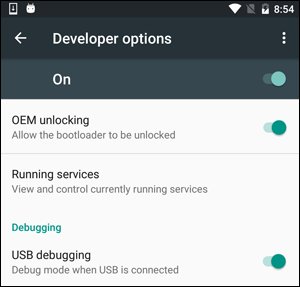 Nästa, du måste aktivera några alternativ på telefonen. Öppna telefonens app drawer, knacka på Inställningar-ikonen, och välj “Om Telefonen”. Rulla hela vägen ner och tryck på “Bygga Antal” objekt sju gånger. Du bör få ett meddelande som säger att du är nu en utvecklare.
Nästa, du måste aktivera några alternativ på telefonen. Öppna telefonens app drawer, knacka på Inställningar-ikonen, och välj “Om Telefonen”. Rulla hela vägen ner och tryck på “Bygga Antal” objekt sju gånger. Du bör få ett meddelande som säger att du är nu en utvecklare.
Gå tillbaka till den viktigaste sidan för Inställningar, och du bör se ett nytt alternativ nära botten som kallas “Utvecklare Alternativ”. Öppna den och aktivera “USB-Felsökning”. Ange ditt lösenord eller PIN-kod när du uppmanas att om det är tillämpligt.
När det är gjort genom att ansluta din telefon till din dator. Du bör se en popup-ruta med rubriken “Tillåt USB-Felsökning?” på telefonen. Markera “tillåt Alltid från den här datorn” – rutan och tryck på OK.
Steg Två: Hämta TWRP för Din Telefon
Därefter gå till TeamWin s hemsida och gå till Enheter. Sök efter enheten och klicka på den för att se TWRP nedladdningar som är tillgängliga för det.
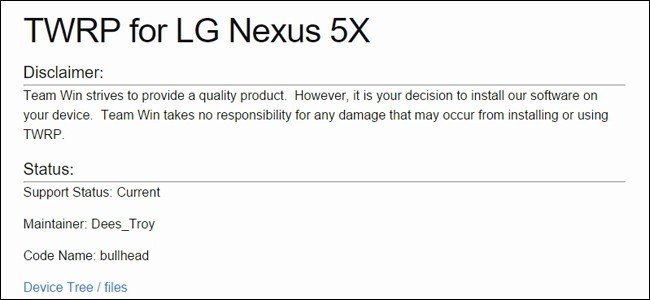
Denna sida kommer vanligtvis tala om för dig varje enhets specifika information du behöver veta. Om du inte förstår vad något betyder, kan du vanligtvis läsa mer genom att söka på XDA-Developers forum.
Gå till “Ladda ner Länkar” avsnittet på sidan och ladda ner TWRP bild. Kopiera den till mappen där du har ADB installerat och byt namn på den till twrp.< img>. Detta kommer att göra det installationskommando lite lättare senare.
Steg Tre: Omstart I Din Starthanterare
För att flash TWRP, du måste starta telefonen bootloader. Detta är lite olika för varje telefon, så du kan ha till Google instruktionerna för din specifika enhet. Du kan göra det på många moderna apparater genom att stänga av telefonen, och sedan hålla nere “Power” och “Volume Down” – knapparna för 10 sekunder innan du släpper dem.
Du vet att du är i din starthanterare för att du ska få en skärm som liknar den här:
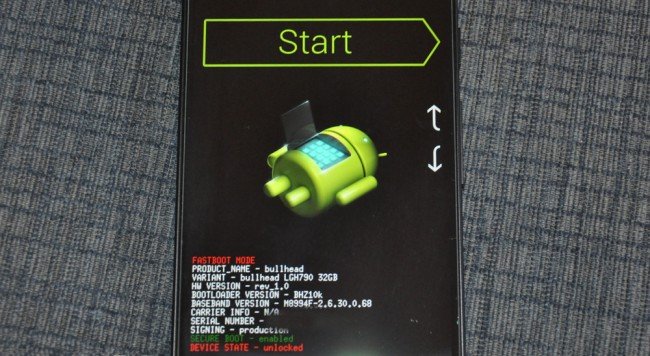
Telefonen bootloader kan se lite olika (HTC: s har en vit bakgrund, till exempel), men det kommer oftast innehåller en del liknande text. Du kan hitta mer information om hur du når dina specifika telefoner med bootloader en snabb Google-sökning, så känn dig fri att göra det nu innan du fortsätter.
Steg Fyra: Flash TWRP till Telefonen
En gång i bootloader läge, och anslut telefonen till DATORN med en USB-kabel. Telefonen ska indikera att enheten är ansluten till. På din dator, öppna den mapp i vilken du har installerat ADB, och Skift+högerklicka på en tom yta. Välj “Öppna en kommandotolk Här”. Kör sedan följande kommando:
fastboot enheter
Kommandot ska returnera ett serienummer, vilket tyder på att det kan känna igen din telefon. Om inte, gå tillbaka och kontrollera att du har gjort allt rätt fram till denna punkt.
Om din enhet är erkänd av fastboot, är det dags att flash TWRP. Kör följande kommando:
fastboot flash recovery twrp.img –
Om allt går bra, bör du se en framgång meddelande i din Kommandotolken.
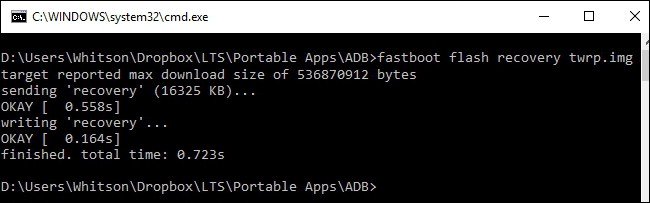
Steg Fem: Starta I TWRP Återhämtning
Dra ur telefonen och använda den volym ned-knappen för att bläddra till “Recovery” – alternativet i din starthanterare. Tryck på knappen volym upp eller knappen power (beroende på telefon) för att välja det. Telefonen bör starta i TWRP.
Om TWRP frågar efter ett lösenord, anger du lösenordet eller PIN-kod som du använder för att låsa upp telefonen. Det kommer att använda denna för att dekryptera din telefon så att den kan få tillgång till dess lagring.
TWRP kan också fråga om du vill använda TWRP i “Read Only” läge. Läs Bara läge innebär TWRP kommer bara att finnas på telefonen tills du startar om den. Detta är mindre praktiskt, men det innebär också TWRP kommer inte att förändra ditt system, så att du kan använda den nya “systemless root” – metod för att böka. Om du inte är säker på, tryck på “Fortsätt Läsa”. Du kan alltid upprepa steg tre och fyra i den här guiden för att re-flash TWRP senare när du vill använda det.
När du är klar, du kommer att se TWRP huvudskärmen. Du kan använda detta för att skapa “Nandroid” backup, återställ tidigare säkerhetskopior, flash ZIP-filer som SuperSU (som rötter telefonen), eller flash anpassade Rom, bland många andra uppgifter.
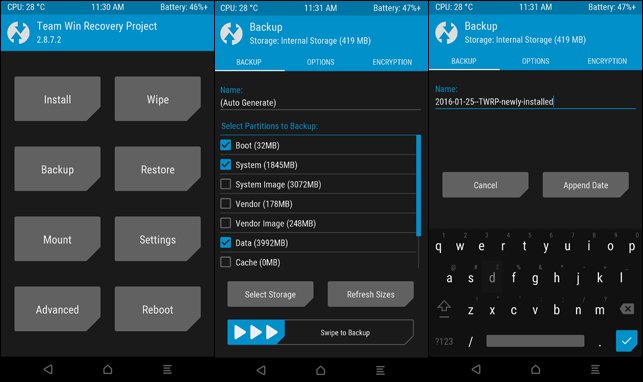
Just nu är det viktigaste du bör göra är att säkerhetskopiera telefonen innan du gör några andra ändringar.
Tryck på “Backup” – knappen på huvudenheten TWRP skärmen. Välj “Start”, “System”, och “Data” och dra bar på botten för att backa upp dem. (Du kanske också vill peka på “Namn” alternativet längst upp för att ge säkerhetskopian ett mer kända namn.)
Säkerhetskopian kommer att ta ett tag, så ge det tid. När den är klar, gå tillbaka till menyn Säkerhetskopiering. Avmarkera alla alternativ och rulla ned till slutet. Om du har en speciell partition som anges efter “Återhämtning”, till exempel WiMAX -, PD -, eller EFS, kontrollera den och göra något mer av en backup. Den här partitionen innehåller vanligtvis din EFS eller IMEI-information, vilket är av avgörande betydelse. Om det någonsin blir skadade, kommer du att förlora data uppkoppling och kan återställa säkerhetskopian för att få telefonen att fungera igen.
Slutligen, om TWRP någonsin frågar om du vill att root din telefon, välj “Installera Inte”. Det är bäst att flash den senaste versionen av SuperSU hellre själv än med TWRP göra det för dig.
När du har gjort din första säkerhetskopiering, du är fri att utforska TWRP, blixt nya ZIP-filer, eller starta upp tillbaka till Android. Kom bara ihåg: att göra en säkerhetskopia innan du gör något annat i TWRP, så att du röra upp din telefon i processen!